ページに対してあらかじめ設定した印刷設定行っておくことで、そのページをエクスポートしたPDFファイル、またはExcelファイルにそれらの設定が反映されます。
本設定は、PDFへのエクスポートでもExcelへのエクスポートでも共通の設定値となりますが、設定の最終的な反映のされ方は異なることを理解する必要があります。Excelエクスポートの場合、本ページで行う設定はExcelシートの見た目には直接的な影響を与えず、すべてExcelのページ設定としてエクスポートされます。そのため、本設定が反映されていることを視覚的に確認するには、Excelの印刷プレビューを行う、もしくは実際に紙に印刷する必要があります。一方、PDFの場合、本設定はエクスポートされるPDFファイルに直接影響与えます。たとえば、余白を2cmに設定した場合、実際にエクスポートされるPDFのレイアウト上の余白も2cmとなります。詳細については、ページのエクスポートを構成する機能と概念を参照してください。
リボンメニューからのエクスポートの印刷設定
余白
ページの余白を「標準」、「広い」、「狭い」の3種類から選択します。[ユーザー設定の余白...]をクリックした場合、[エクスポートの印刷設定]ダイアログの[余白]タブが表示されます。
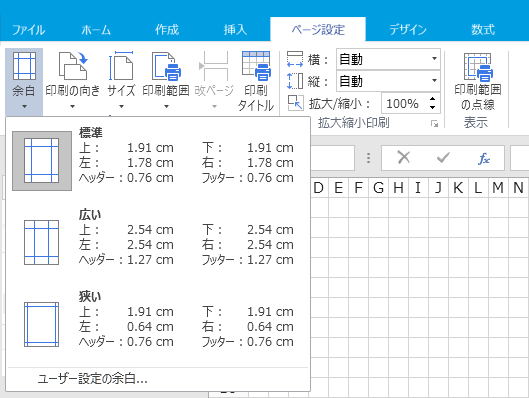
印刷の向き
印刷の向きを「縦」か「横」のどちらかに設定します。既定は「縦」です。
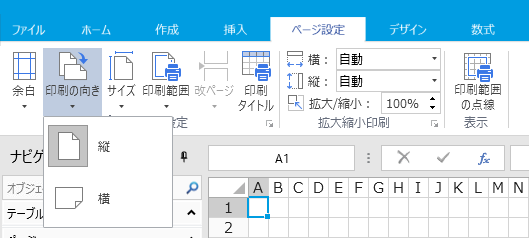
サイズ
印刷の用紙サイズを選択します。選択肢に希望のサイズが存在しない場合には、[その他の用紙サイズ...]をクリックすることで、[エクスポートの印刷設定]ダイアログが開きます。
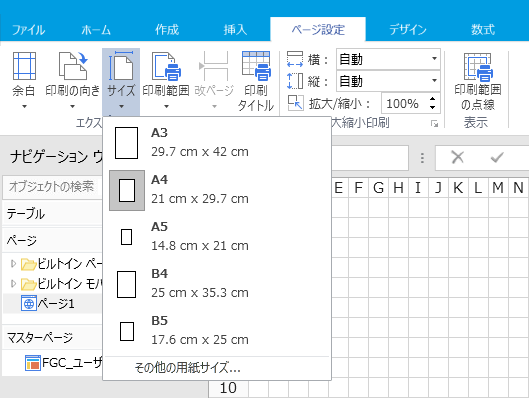
印刷範囲
ページの中で印刷する範囲を設定します。Excelエクスポートにおいては、Excelの印刷範囲が設定され、印刷範囲外のセルもExcelファイルへとエクスポートされますが、PDFエクスポートにおいては、印刷範囲外のセルはエクスポートされません。たとえば、次の図の場合、上部にある「キャンセル」ハイパーリンクや「PDF」ボタンはエクスポートされるPDFには含まれません。
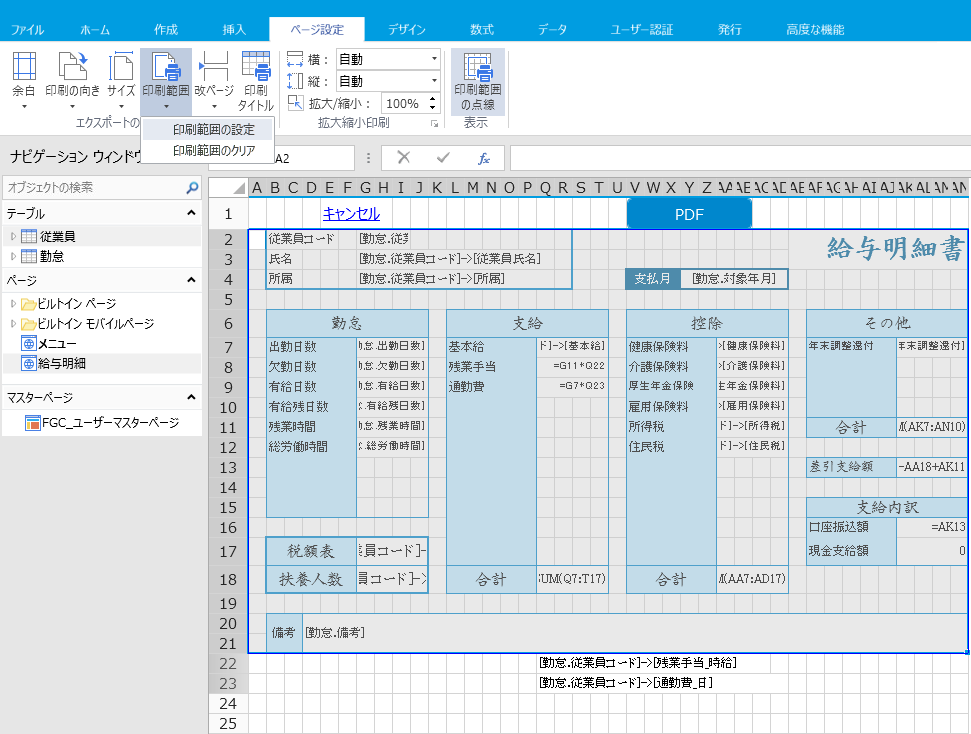
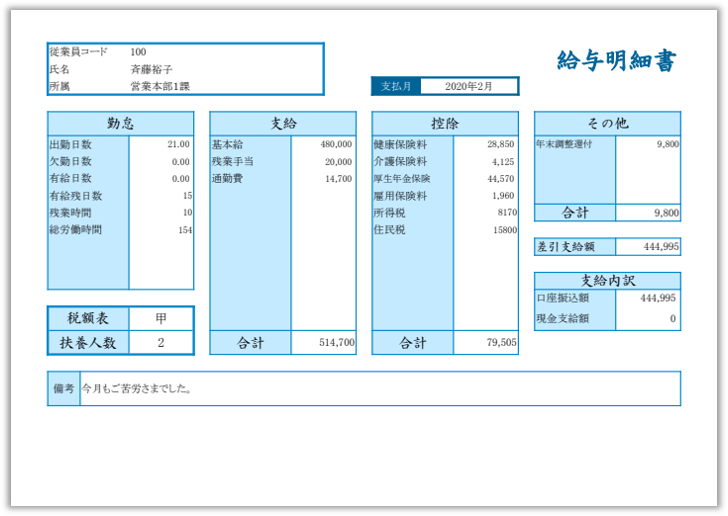
改ページ
行選択、またはセルの選択時にドロップダウンリスト上の[改ページの挿入]を選択すると、その選択対象の上部に横方向の改ページ線が設定されます。設定した改ページ線を削除したい場合には、改ページ線の下側の行、またはセルを選択し、[改ページの解除]を選択します。PDFへとエクスポートした場合、ページはその改ページ線で強制的に改ページされます。なお、縦方向に改ページ線を設定することはできません。
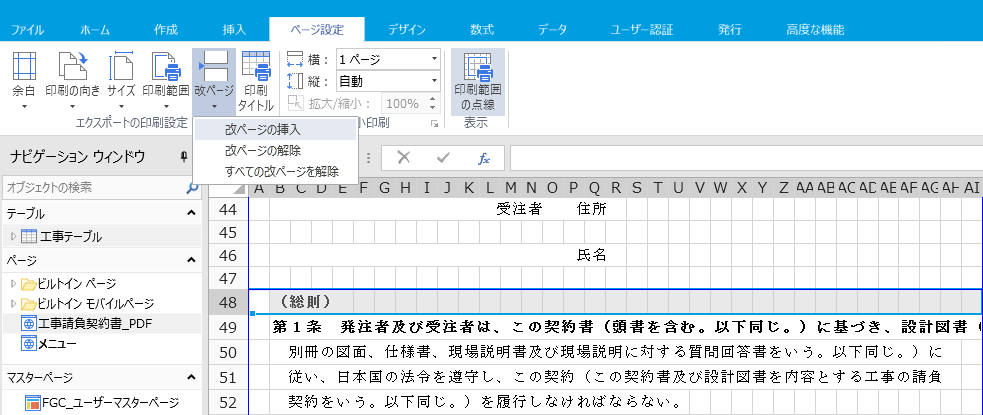
印刷タイトル
[印刷タイトル]ボタンをクリックすると、[エクスポートの印刷設定]ダイアログの[シート]タブが開いた状態で表示されます。[タイトル行]、および[タイトル列]の設定については、本ページの「[エクスポートの印刷設定]ダイアログからのエクスポートの印刷設定」の欄を参照してください。
拡大縮小印刷
レイアウトしたページを何ページに収めるように拡大縮小するか、あるいはパーセント値を指定して拡大縮小を設定することができます。ページ数指定の場合、横方向のページ数と縦方向のページ数をそれぞれ指定可能です。
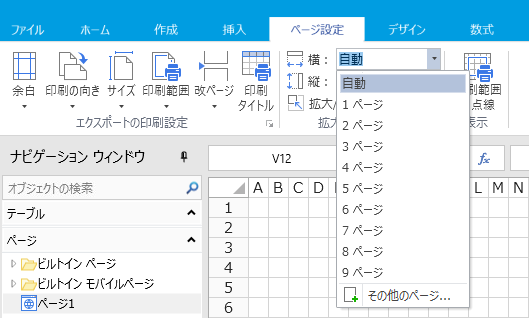
印刷範囲の点線
設定されている余白や用紙サイズに応じて、1ページ分の印刷領域が点線で表示されます。改ページ線を挿入した場合、その部分は点線ではなく実線となることに注意してください。
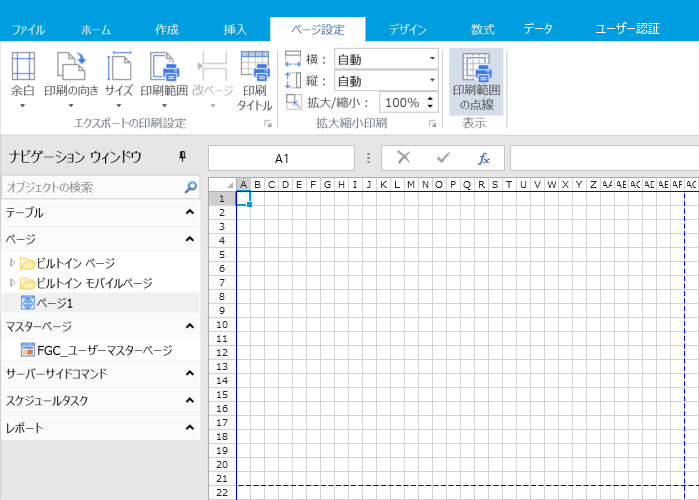
[エクスポートの印刷設定]ダイアログからのエクスポートの印刷設定
Excelファイルからページを作成した場合、インポート元のExcelファイルに設定されているページ設定は可能な限り本設定としてインポートされます。Forguncyでは変更できない設定を削除したい場合、[設定の初期化]ボタンをクリックして設定をリセットしてください。
ダイアログには4つのタブがあり、Excelの「ページ設定」ダイアログの内容と似ています。ただし、Excelにあるいくつかの機能はForguncyでは設定できません。
ページ
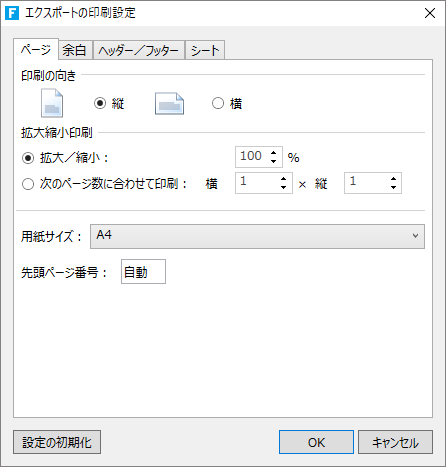
Excelのページ設定に存在し、Forguncyでは設定できない項目
-
印刷品質
余白
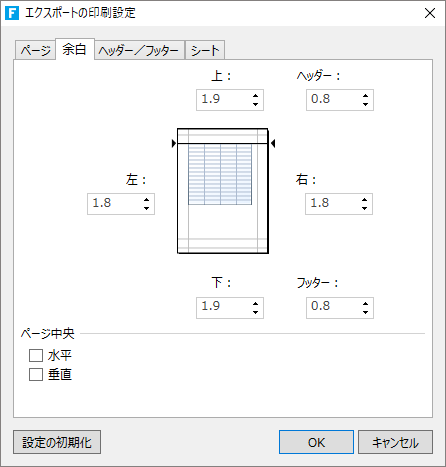
ヘッダー/フッター
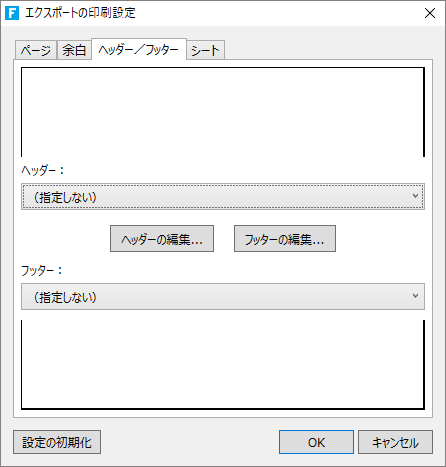
[ヘッダーの編集...]ボタン、または[フッターの編集...]ボタンをクリックし、以下のダイアログで出力する内容を編集します。
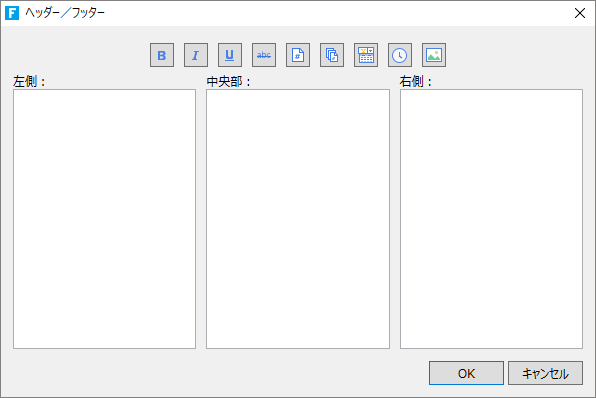
サポートされるキーワード
|
キーワード |
説明 |
使用例 |
|
B |
太字 |
&Bあいうえお |
|
I |
斜体 |
&Iあいうえお |
|
U |
下線 |
&Uあいうえお |
|
S |
取り消し線 |
&Sあいうえお |
|
P |
ページ番号 |
&P/&N |
|
N |
総ページ数 |
&P/&N |
|
D |
日付 |
&D - &T |
|
T |
時刻 |
&D - &T |
|
G |
画像 |
&B |
|
A |
ページ名 |
&A |
|
K |
文字色 |
&KFF0000あいうえお |
注意事項
-
設定できる文字数に制限はありませんが、Excelにエクスポートした際に反映されるのは253文字までです。
-
画像はExcelからForguncyページへのインポートではサポートされませんが、Excel、およびPDFへのエクスポートではサポートされます。
シート
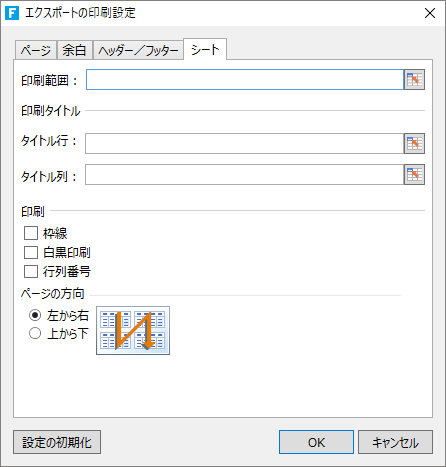
[印刷タイトル]機能は[繰り返し領域の設定]機能と競合します。[印刷タイトル]機能と[繰り返し領域の設定]機能の両方が設定されている場合、[印刷タイトル]が優先的に機能します。
Excelのページ設定に存在し、Forguncyでは設定できない項目
-
簡易印刷
-
コメント
-
セルのエラー